小猿搜题APP如何清除缓存,很多朋友在使用中都存在这个疑惑,那就来看看iefans小编为大家分享清除缓存的操作步骤一览,感兴趣的朋友可以了解一下哦~
1)首先我们先打开【小猿搜题】的界面, 然后再点击右下角的【我】,打开后接着点击【设置】。(如下图)

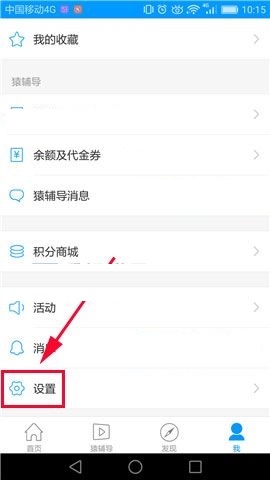
2)打开设置之后继续点击【清除缓存】,点击后会弹出一个小窗口,然后再点击【清空】就完成了。(如下图)
小猿搜题相关攻略推荐:
小猿搜题APP怎么使用?小猿搜题使用方法介绍
小猿搜题APP怎么清除缓存?清除缓存的方法说明
作业帮学霸君小猿搜题哪个好 搜题软件排行榜2018
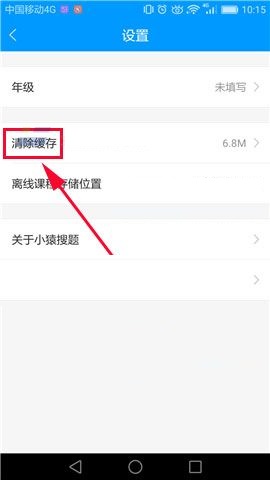
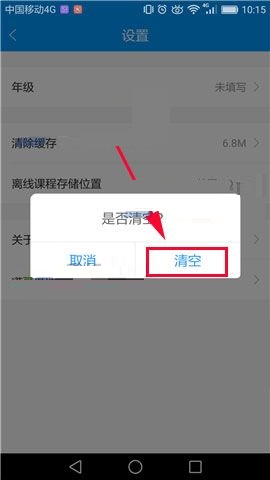
喜欢小编为您带来的清除缓存的操作步骤一览吗?希望可以帮到您~更多相关内容尽在IE浏览器中文网站专区。